IDM下载器怎么屏蔽对话框?IDM下载器屏蔽对话框的方法
更新日期:2023-09-23 15:41:19
来源:系统之家
手机扫码继续观看

相信大家应该都有使用IDM下载器这款软件,在使用的过程中,经常会出现对话框,很是烦人,你知道IDM下载器怎么屏蔽对话框的吗?接下来我们一起往下看看IDM下载器屏蔽对话框的方法吧。
方法步骤
1、如图,播放视频,一直弹出Internet Download Manager下载对话框;
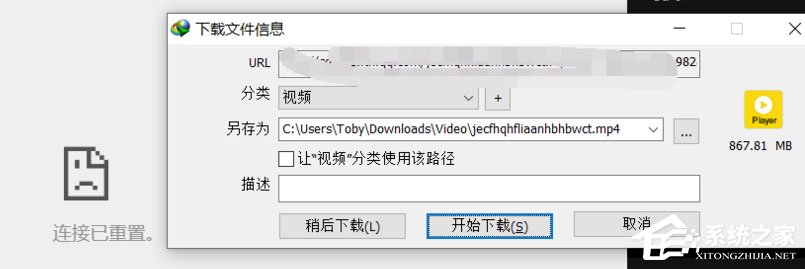
2、打开IDM下载器,进入主界面,点击上方的【选项】按钮;
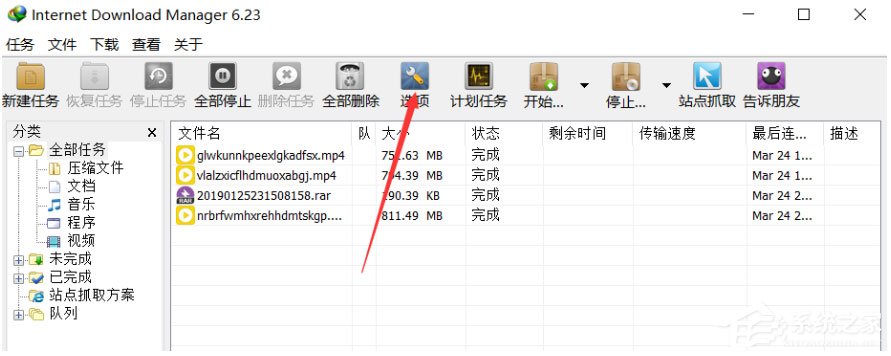
3、进入配置界面,点击【常规】选项,选择最下方的【编辑】按钮;
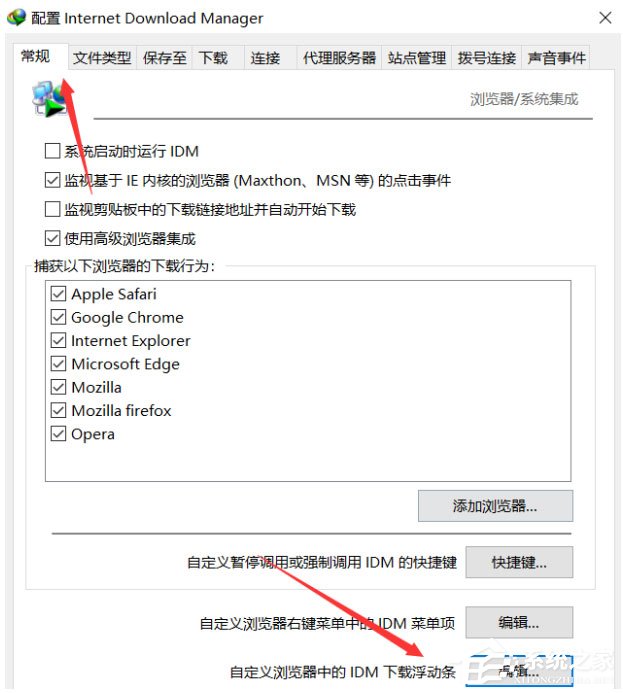
4、进入新的界面,勾选【不要从在线播放器中自动捕获并下载文件】,如图;
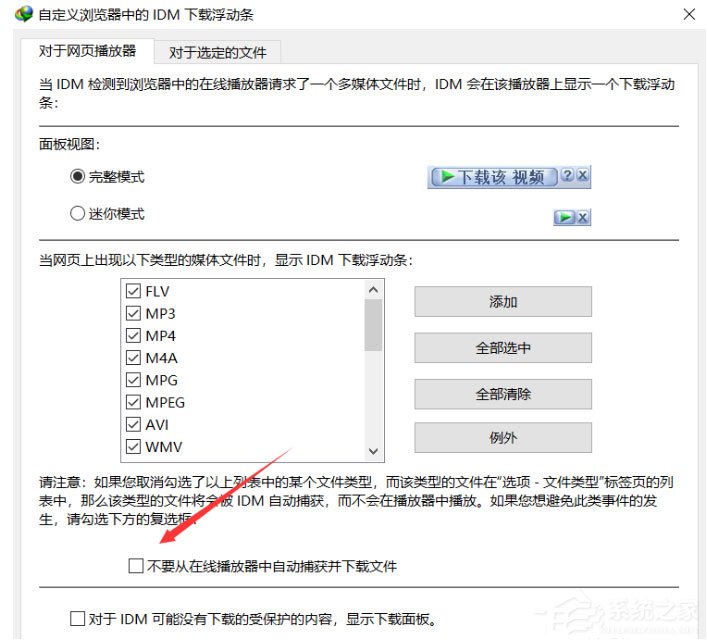
5、设置完成,我们可以看到视频恢复正常播放了,就是这么简单。
以上就是IDM下载器怎么屏蔽对话框的全部内容,按照以上的方法操作,你就能轻松的掌握IDM下载器屏蔽对话框的方法了。
该文章是否有帮助到您?
常见问题
- monterey12.1正式版无法检测更新详情0次
- zui13更新计划详细介绍0次
- 优麒麟u盘安装详细教程0次
- 优麒麟和银河麒麟区别详细介绍0次
- monterey屏幕镜像使用教程0次
- monterey关闭sip教程0次
- 优麒麟操作系统详细评测0次
- monterey支持多设备互动吗详情0次
- 优麒麟中文设置教程0次
- monterey和bigsur区别详细介绍0次
系统下载排行
周
月
其他人正在下载
更多
安卓下载
更多
手机上观看
![]() 扫码手机上观看
扫码手机上观看
下一个:
U盘重装视频












